google Chrome浏览器如何调整字体大小和样式教程
来源:谷歌Chrome官网
时间:2025-07-26
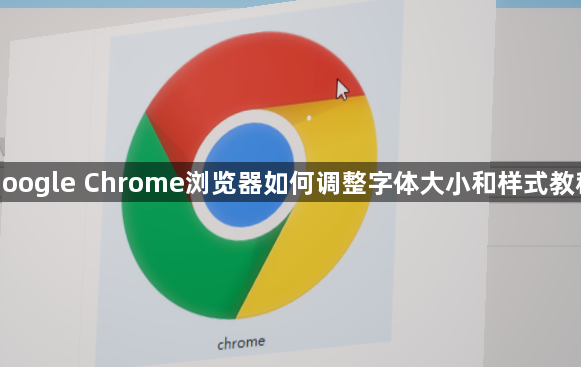
在谷歌Chrome浏览器中,调整字体大小和样式可通过以下步骤实现:
一、通过浏览器设置调整字体大小
1. 进入设置页面
- 点击浏览器右上角三个点图标→选择“设置”→左侧菜单点击“外观”。
2. 修改字号
- 在“外观”页面→找到“字号”选项→点击下拉箭头→选择“小号”“中号”“大号”或“超大号”。
3. 保存并生效
- 关闭设置页面→刷新网页或重新打开页面→新加载的页面会按新字号显示。
二、自定义字体样式
1. 访问自定义字体选项
- 在“外观”设置中→点击“自定义字体”按钮→进入字体选择页面。
2. 选择标准字体
- 在“标准字体”下拉框中→选择喜欢的字体(如“宋体”“微软雅黑”等)→可预览效果。
3. 调整固定宽度字体
- 在“固定宽度字体”下拉框中→选择等宽字体(如“Courier New”)→适用于代码或表格显示。
4. 设置最小字号
- 拖动“最小字号”滑块→调整网页允许的最小字体尺寸→避免过小影响阅读。
三、使用快捷键临时调整
1. 放大字体
- 按住`Ctrl`键(Mac为`Command`键)→同时按“+”键→每按一次字体增大一档。
2. 缩小字体
- 按住`Ctrl`键(Mac为`Command`键)→同时按“-”键→每按一次字体减小一档。
3. 恢复默认
- 按住`Ctrl`键(Mac为`Command`键)→同时按“0”键→重置为浏览器默认字号。
四、安装扩展程序深度定制
1. 推荐工具
- Custom Font Settings:为不同网站设置独立字体、字号和颜色→支持分组管理。
- Stylish:修改网页整体样式→可添加自定义CSS规则→例如将正文字体改为“楷体”。
2. 安装步骤
- 进入`chrome://extensions/`→打开开发者模式→访问扩展官网下载→拖拽安装→点击“启用”。
完成上述步骤后,若仍遇到问题,可尝试联系谷歌支持团队或通过官方社区获取帮助。
Google Chrome浏览器官网推荐下载方案
推荐Google Chrome浏览器官网的官方正版下载方案,保障软件纯净安全,快速获得最新版本。
谷歌浏览器下载安装及浏览器卸载及重装及残留文件清理教程
谷歌浏览器卸载重装时残留文件清理必不可少,本文指导用户彻底删除残留,保障系统整洁,提升运行效率。
google Chrome浏览器多语言翻译插件功能
google Chrome浏览器多语言翻译插件功能介绍,支持多语种网页内容即时翻译,方便跨语言浏览体验。
谷歌浏览器安装过程提示错误代码详解与修复
如果在谷歌浏览器安装过程中遇到错误代码,本文将为你详细解读常见错误,并提供修复方法,帮助你顺利完成安装。
google浏览器下载安装失败提示访问被管理员禁止
解析google浏览器下载安装时遇到访问被管理员禁止的情况,指导用户如何调整权限设置,绕过限制完成安装。适用于企业网络及受限环境,确保安装权限正确配置。
